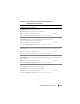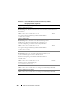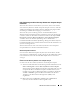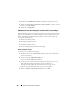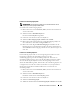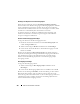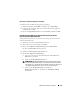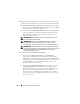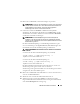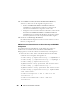Users Guide
CMC-Verzeichnisdienst verwenden
337
8
Klicken Sie auf
Anwenden
, um die Einstellungen zu speichern.
ANMERKUNG:
Sie müssen Ihre Einstellungen anwenden, bevor Sie mit dem
nächsten Schritt fortfahren und zu einer anderen Seite wechseln. Wenn Sie
die Einstellungen nicht anwenden, verlieren Sie die eingegebenen
Einstellungen, wenn Sie zur nächsten Seite wechseln.
9
Geben Sie im Abschnitt
Zertifikate verwalten
den Dateipfad des
Zertifikats in das Textfeld ein oder klicken Sie auf
Durchsuchen
, um die
Zertifikatdatei auszuwählen. Klicken Sie auf die Schaltfläche
Hochladen
,
um die Datei zum CMC zu übertragen.
ANMERKUNG:
Der Wert Dateipfad zeigt den relativen Dateipfad des
Zertifikats an, das Sie hochladen. Sie müssen den vollständigen Dateipfad
eintippen, der den vollständigen Pfad und den kompletten Dateinamen und die
Dateierweiterung umfasst.
Die SSL-Zertifikatüberprüfung ist standardmäßig erforderlich. Es gibt
eine neue Einstellung in der
cfgActiveDirectory
RACADM-Gruppe und
innerhalb der GUI, um die Zertifikatsprüfung zu deaktivieren.
VORSICHTSHINWEIS:
Das Deaktivieren dieses Zertifikats ist mit Risiken
verbunden.
So schalten Sie die SSL-Zertifikatüberprüfung ein (Standard):
racadm config -g cfgActiveDirectory -o
cfgADCertValidationEnable 1
So schalten Sie die SSL-Zertifikatüberprüfung aus:
racadm config -g cfgActiveDirectory -o
cfgADCertValidationEnable 0
Die SSL-Zertifikate für den Domänen-Controller müssen von der root-
Zertifizierungsstelle signiert werden. Das von der Root-
Zertifizierungsstelle signierte Zertifikat muss auf der Management Station
verfügbar sein, die auf den CMC zugreift.
10
Klicken Sie auf
Anwenden
. Der CMC-Webserver startet automatisch neu,
wenn Sie auf
Anwenden
klicken.
11
Melden Sie sich erneut bei der CMC-Webschnittstelle an.
12
Wählen Sie in der Systemstruktur
Gehäuse
aus, klicken Sie auf das
Register
Netzwerk
und anschließend auf das Unterregister
Netzwerk
. Die
Seite
Netzwerkkonfiguration
wird angezeigt.